Animation
Bloc d'information
Les blocs d'Information apportent une information visible à l'utilisateur ou changent l'environnement de la scène.
Ces blocs ne sont disponibles qu'au niveau d'un graphe de scène.
Tutoriel vidéo
Faites vos premiers pas avec ce bloc grâce au tutoriel vidéo dédié !
Retrouvez tous les tutoriels vidéo de Virtual Training Suite dans votre Espace Client VTS.
youtube.com/watch?v=-KfOwIRHBHM
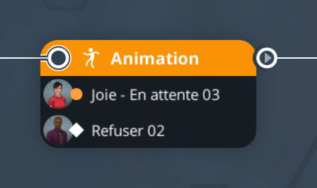
Fonctionnement
Ce bloc force un ou plusieurs personnages à jouer chacun une animation choisie parmi une liste de possibilités. Il permet d’apporter une gestion des mouvements corporels aux simulations et de faire réagir les personnages selon leur état d’esprit.
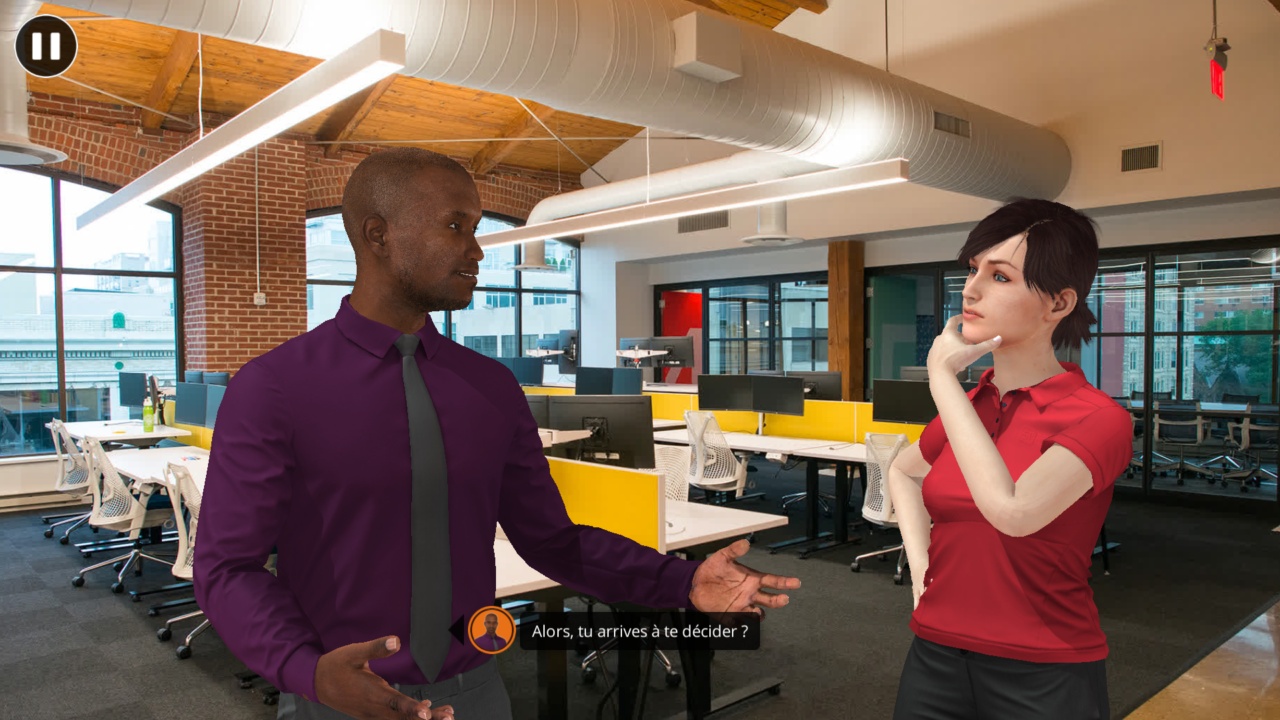
Paramètres
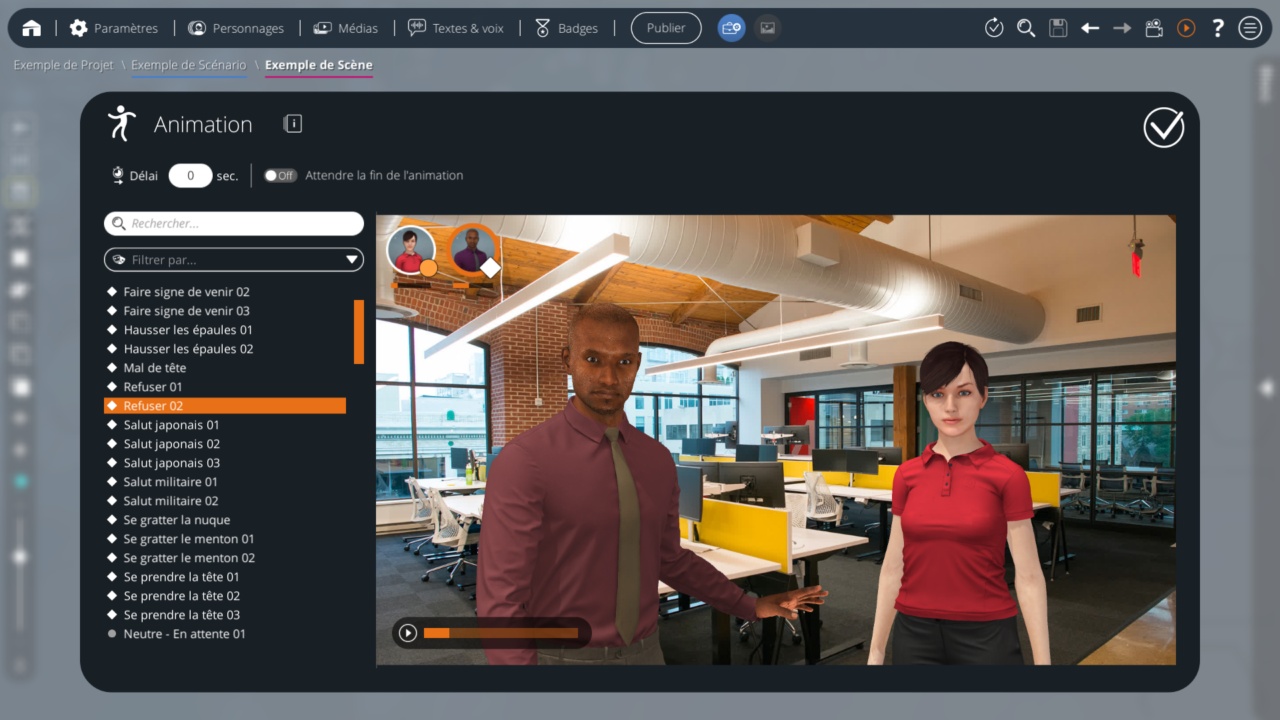
Délai
Cette option permet de retarder le début des animations, en spécifiant le nombre de secondes à attendre avant de commencer à jouer les animations. Il est possible de rentrer des dixièmes de secondes en écrivant par exemple "0.5".
Exemple : utilisé dans un bloc Animation placé devant un bloc Parler, cette option permet de déclencher une animation précise au milieu d'une phrase prononcée par un personnage.
Attendre la fin de l’animation
on La sortie du bloc ne sera déclenchée que lorsque toutes les animations seront terminées. off La sortie du bloc est déclenchée immédiatement (même avant le délai renseigné).
Jouer en boucle
on Ces animations seront jouées en boucle jusqu'à ce qu'un autre bloc Animation ne joue une animation pour chaque personnage. off Ces animations seront jouées une fois.
Choix du personnage
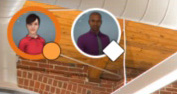
Dans la vue de la scène, vous pouvez cliquer sur la vignette d'un personnage en haut à gauche pour le sélectionner. Le personnage s’affiche alors un peu plus jaune, comme pour l’édition de scène, et son icône dans la liste de personnage en haut à gauche s’active également en orange.
Vous pourrez alors choisir l’animation jouée par ce personnage. Chaque personnage de la scène peut jouer une animation différente. Toutes les animations définies par ce bloc commenceront au même moment.
En bas à droite de la vignette de chaque personnage se trouve un pictogramme qui rappelle le type d'animation qui a été choisie pour ce personnage :
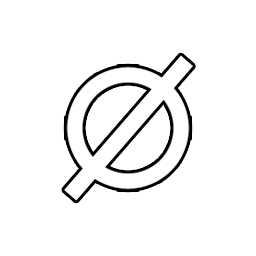 |
Pas d’animation. Ce personnage n’est pas affecté par ce bloc. |
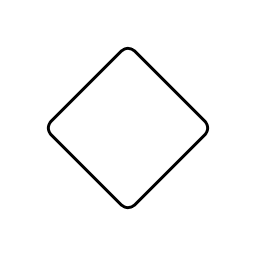 |
Animation spécifique. Ce personnage réalise une action prononcée. |
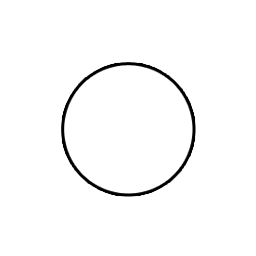 |
Animation "émotive". Ces animations sont utilisées par les personnages lorsqu'ils adoptent une émotion particulière au cours d'un scénario. Elles se déclenchent lorsqu'un personnage est au moins au niveau 2 dans l'émotion correspondante, et ce seulement si l'option "Appliquer les animations émotives" est active dans les Paramètres Généraux du projet. Il est toutefois possible de déclencher ces animations émotives en utilisant le bloc Animation, pour forcer le déclenchement d'une animation particulière sur un personnage, et ce même si elle ne correspond pas à son émotion actuelle, et même si l'option est inactive. La couleur de ce rond indique l’émotion à laquelle l’animation est rattachée : Neutre, Joie, Indécision, Peur, Colère, Tristesse. |
Choisir une animation émotive ne va pas modifier l’émotion du personnage.
Choix de l’animation
La liste des animations disponibles est affichée sur la gauche de la fenêtre.
Filtre par nom
Utilisez le champ "Rechercher..." pour trouver les animations dont le nom contient un certain texte.
Filtrer par type
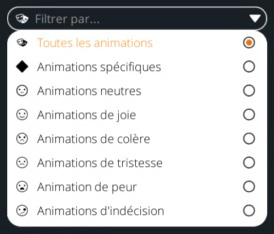
La liste déroulante "Filtrer par..." permet de n’afficher que les animations spécifiques ou propres à une émotion particulière.
Choisir "Toutes les animations" pour ré-afficher la totalité des animations à nouveau.
Prévisualisation
Lorsque au moins un personnage a une animation assignée, la barre de prévisualisation est disponible en bas à gauche de la vue de la scène.
Cliquer sur le bouton [►] permet de lancer simultanément toutes les animations assignées.
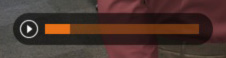
Lorsque les animations sont jouées, une barre de progression s’affiche en dessous de chaque personnage et affiche la durée de lecture de l’animation, tout comme la barre de progression de la fenêtre de prévisualisation.
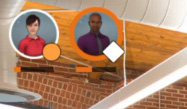
Compatibilité des animations
Si vous changez le personnage utilisé via la page Personnages, il se peut que celui-ci ne soit plus compatible avec l’animation assignée. En effet, une animation dépend du genre du personnage, mais aussi de sa compatibilité avec les animation. Dans la page Personnages, un séparateur visuel permet de dissocier les personnages compatibles de ceux qui ne le sont pas.
De même, si vous changez de décor et que les personnages assis deviennent debout, ou inversement, les animations assignées ne seront plus valides.
Si un personnage non compatible avec le bloc Animation est sélectionné, un message d'information sera alors affiché sur la gauche :
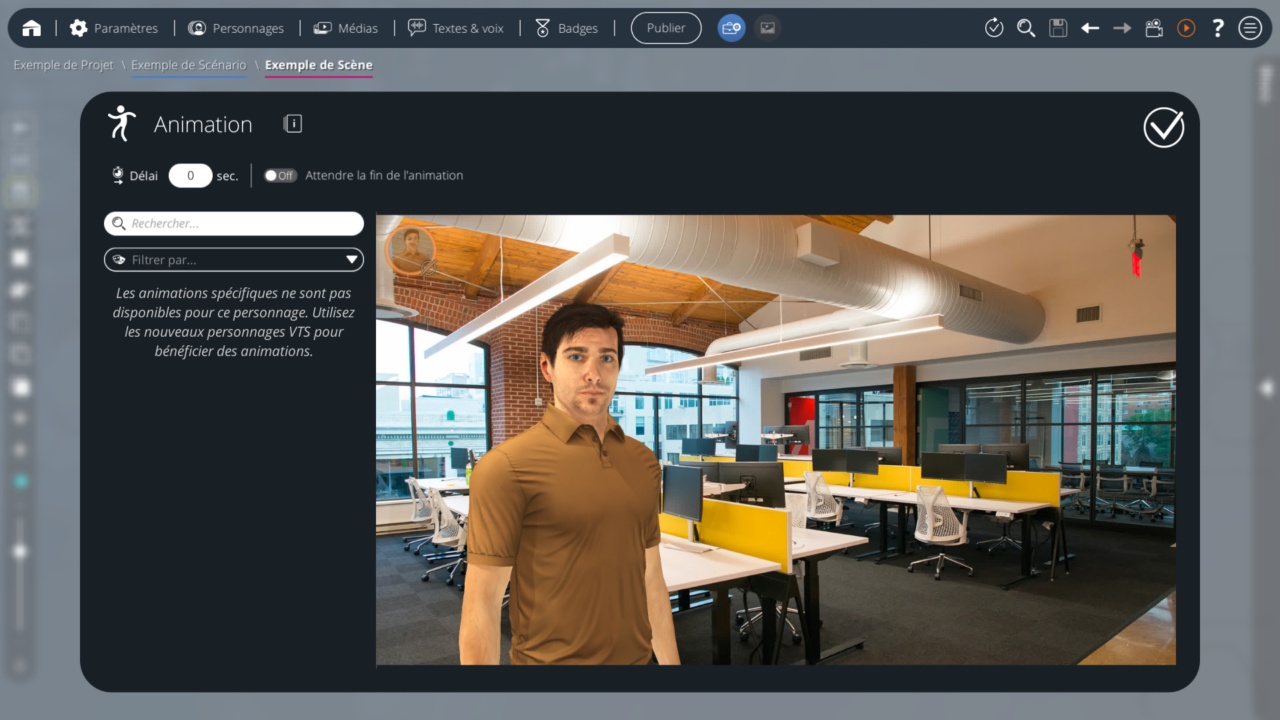
Toute animation non valide sera ignorée lors du déroulement de votre scénario.
- ${ child.title }

